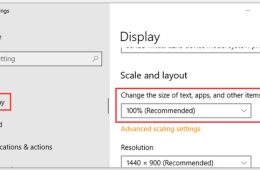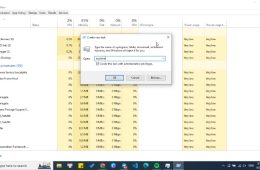Virus luôn là mối đe dọa không ngừng đối với người dùng máy tính. Tuy nhiên, để bảo vệ máy tính khỏi sự xâm nhập của virus không nhất thiết phải dùng đến các phần mềm diệt virus phức tạp. Trong bài viết này, chúng tôi sẽ hướng dẫn cách diệt virus trên máy tính Windows 10 một cách đơn giản bằng công cụ Windows Security, miễn phí và tích hợp sẵn trong hệ điều hành.
Tại Sao Cần Diệt Virus Thường Xuyên cho Máy Tính?
Trong quá trình sử dụng, virus có thể lây lan qua nhiều kênh khác nhau trên máy tính, từ Internet đến ổ đĩa USB hay ổ cứng. Khi máy tính bị nhiễm virus, các vấn đề như máy chạy chậm, mất dữ liệu, hoặc thậm chí làm hỏng hệ thống có thể xảy ra. Việc quét và diệt virus thường xuyên sẽ giúp ngăn chặn sự lây lan của virus và bảo vệ máy tính một cách hiệu quả nhất.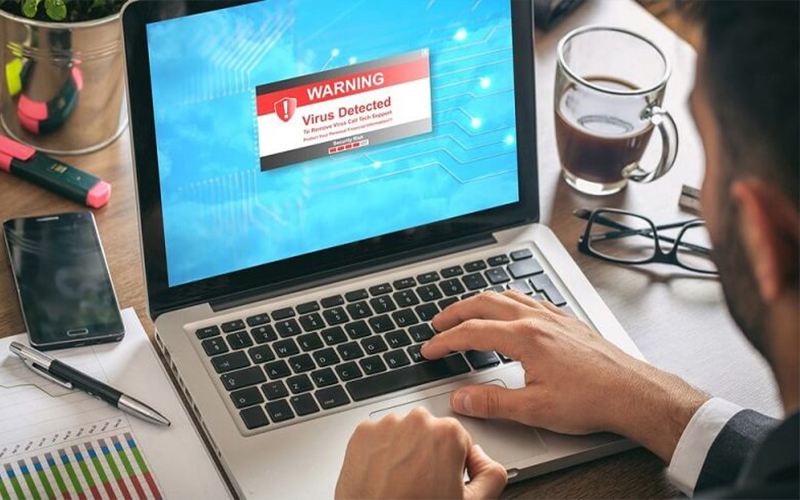
Nguyên Nhân Máy Tính Bị Nhiễm Virus
Virus máy tính có thể bắt nguồn từ nhiều nguyên nhân khác nhau, từ việc truy cập vào các trang web không an toàn đến sử dụng các thiết bị lưu trữ dữ liệu không tin cậy như USB. Việc tải xuống các phần mềm không rõ nguồn gốc cũng có thể khiến máy tính của bạn trở nên dễ bị nhiễm virus.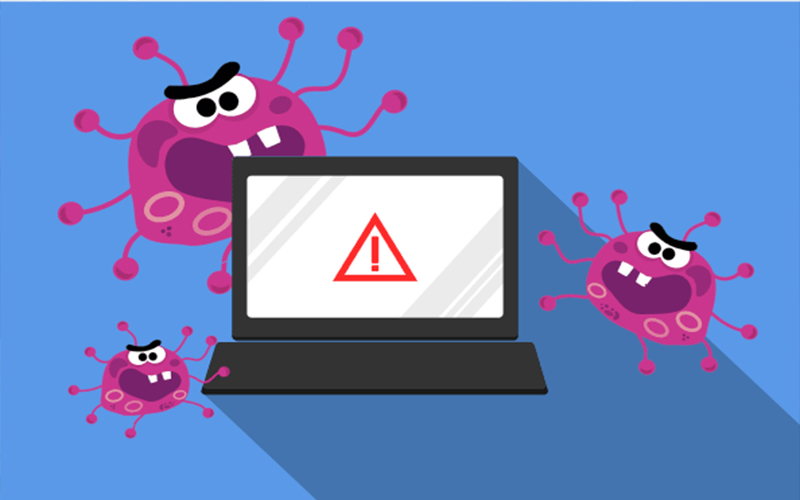
Dấu Hiệu Nhận Biết Máy Tính Bị Virus Tấn Công
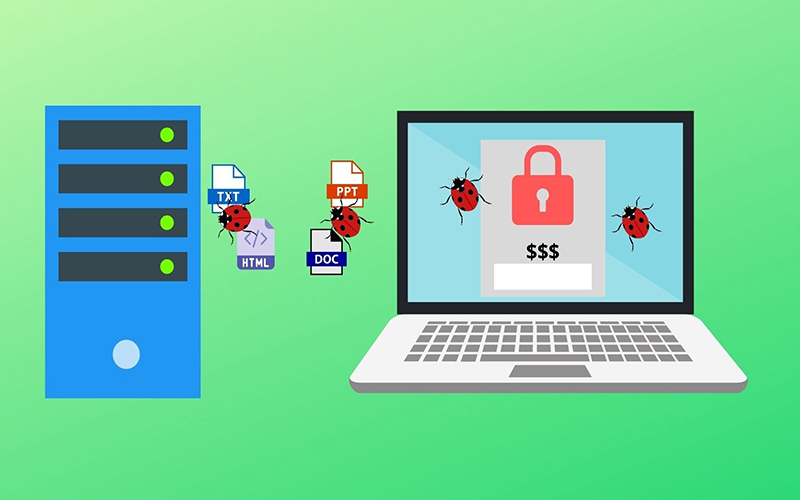
Có một số dấu hiệu nhận biết rằng máy tính của bạn có thể bị nhiễm virus, bao gồm xuất hiện các popup quảng cáo không mong muốn, các biểu tượng kỳ lạ trên màn hình, và sự xuất hiện của các tệp tin hoặc file không rõ nguồn gốc. Các hiện tượng như máy tính chạy chậm, tự động tắt mở, hoặc màn hình xanh cũng có thể là dấu hiệu của sự tấn công của virus.
Cách Diệt Virus bằng Windows Security
- Mở Windows Security bằng cách gõ vào thanh tìm kiếm và chọn Windows Security.
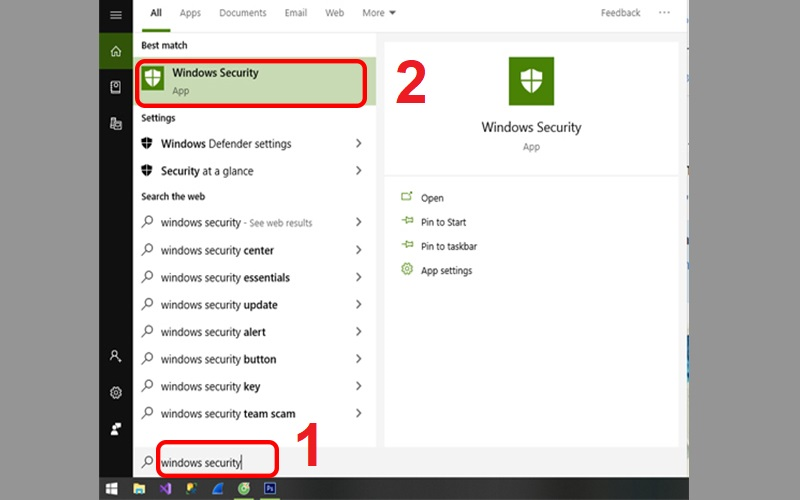
- Chọn Virus & threat protection.
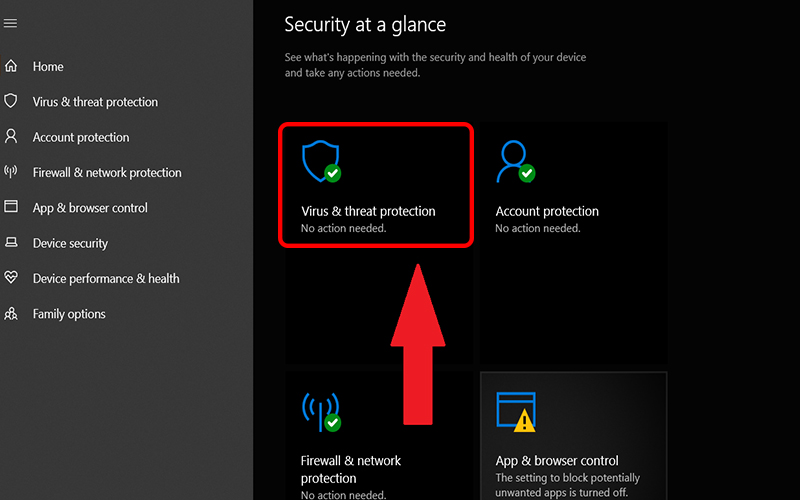
- Nhấp vào Scan options.
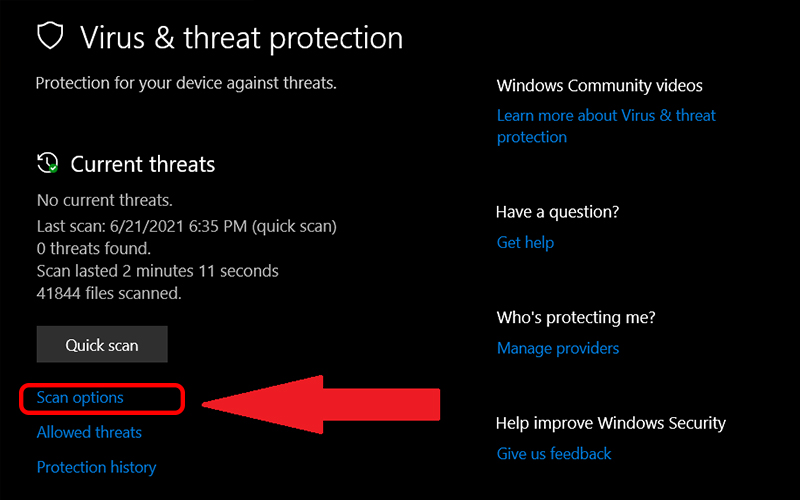
- Chọn Microsoft Defender Offline Scan và nhấn Scan now.
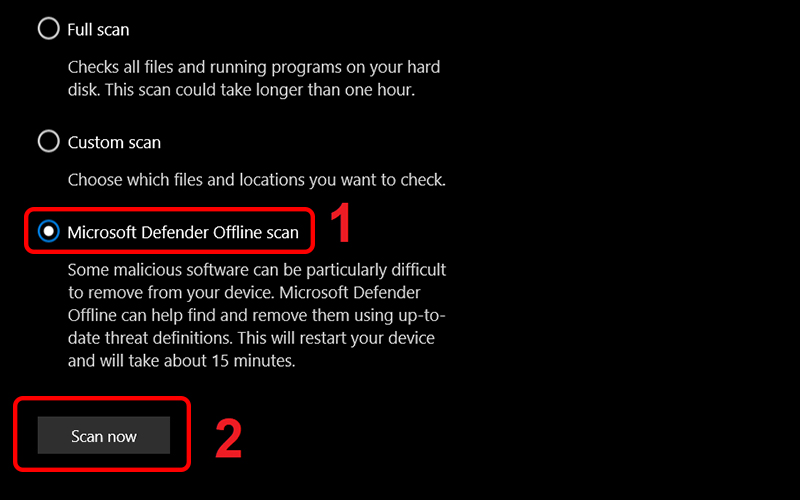
- Chờ đợi quá trình quét và diệt virus hoàn tất.
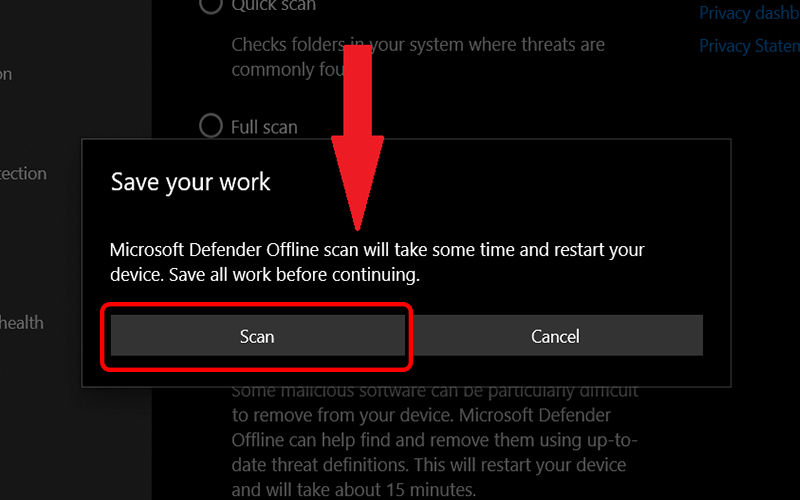
Việc này sẽ giúp máy tính của bạn trở nên an toàn và bảo mật hơn trước những mối đe dọa từ virus.